iOS 17 베타에서 iOS 16으로 다시 다운그레이드하는 방법

iOS 17 베타가 불안정하거나 버그가 있거나 일부 앱이 작동하지 않을까 걱정되시나요? iOS 16으로 다시 전환할 시간
Apple TV에 AirPlay하는 방법을 알고 있으면 이 뛰어난 기능을 사용하는 방법에 대해 생각할 수 있습니다. 우선, 이를 사용하여 iPhone 또는 iPad 화면에 있는 내용을 전달하지 않고도 표시할 수 있습니다. iPhone에서 비디오 보기에서 더 큰 화면에서 보기로 전환할 수도 있습니다. 확실히 눈에 더 좋을거에요!
여기에서는 Apple TV 에 오디오를 AirPlay할 수 있는 방법을 탐색하면서 두 가지를 모두 수행하는 방법을 보여 드리겠습니다 . iPhone과 Apple TV가 동일한 네트워크에 있는지 확인하는 것 외에는 설정이 거의 필요하지 않고 정말 쉽습니다. 나머지는 몇 개의 버튼을 눌러 시작하고 중지하는 경우입니다.
Apple TV에 AirPlay하는 방법: Wi-Fi에 연결
우선, iPhone과 Apple TV가 동일한 Wi-Fi 네트워크에 연결되어 있는지 확인하십시오.
1. iPhone에서 설정 앱을 실행 하고 Wi-Fi를 탭한 다음 Wi-Fi 버튼을 켜고 네트워크를 선택 합니다 .
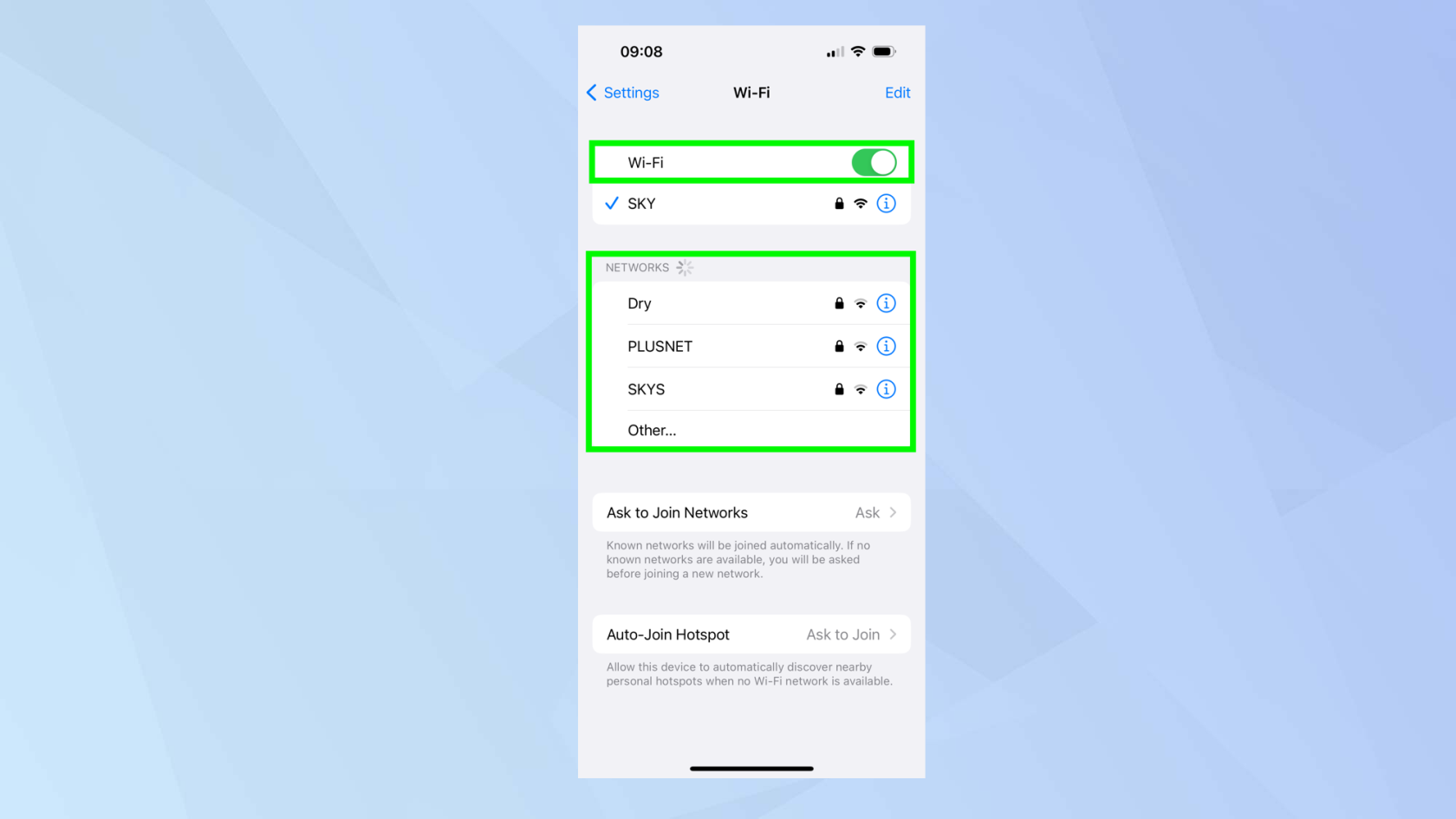
(이미지 제공: 미래)
2. Apple TV에서 설정 앱 을 실행 하고 아래로 스크롤하여 네트워크를 클릭 한 다음 Wi-Fi를 선택 하고 네트워크를 선택합니다 .
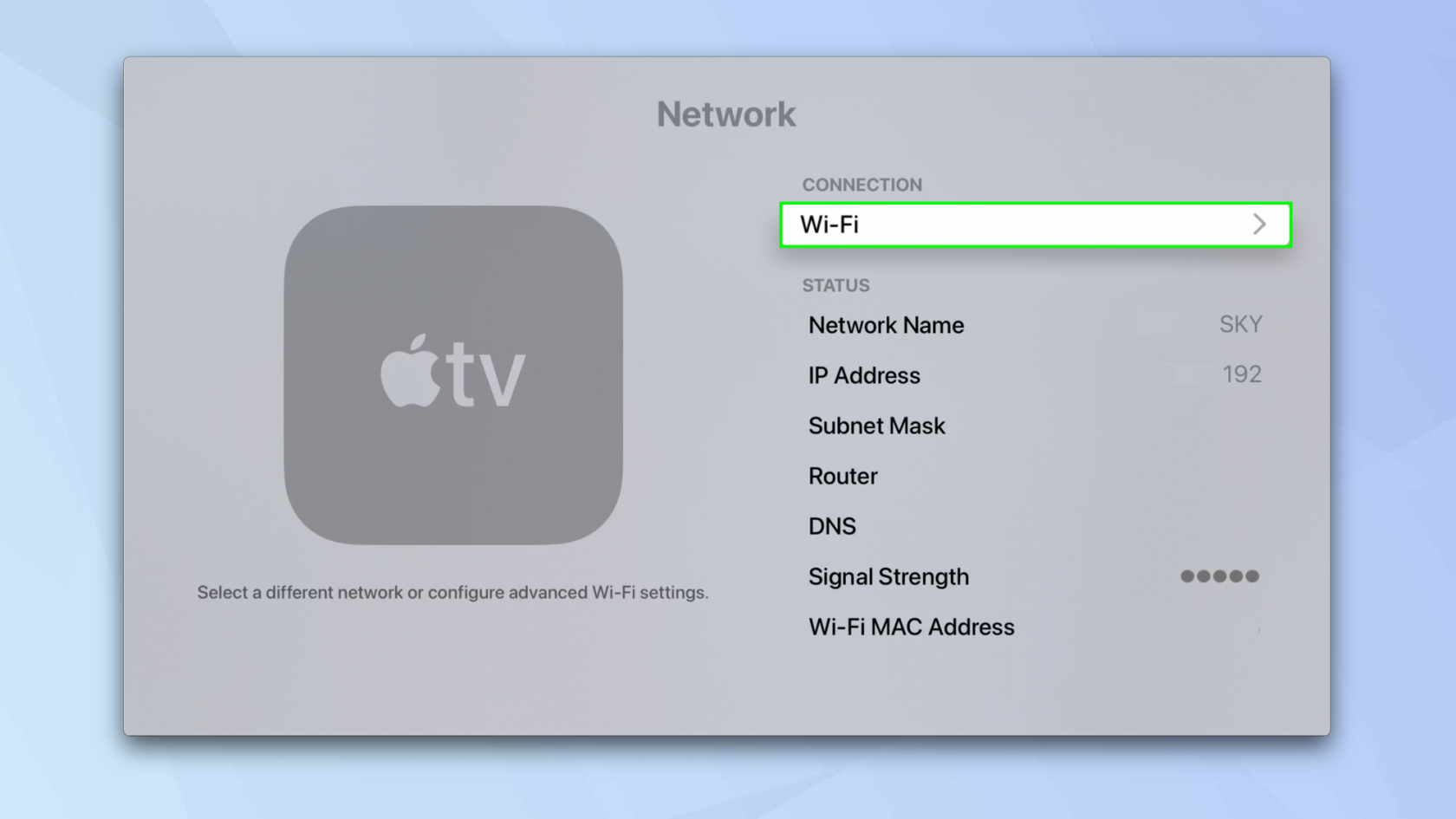
(이미지 제공: 미래)
Apple TV로 AirPlay하는 방법: 화면 미러링
여기에서는 AirPlay를 사용하여 Apple TV에서 iPhone 화면을 미러링합니다.
그러나 경고: iPhone 화면에서 수행하는 모든 작업은 Apple TV 장치에 연결된 TV에 표시되므로 미러링이 활성화되어 있을 때 은행 또는 소셜 미디어와 같은 개인 앱을 열지 않도록 주의하십시오.
1. 화면 오른쪽 상단 모서리에서 아래로 스와이프하여 제어 센터를 엽니다(TouchID iPhone이 있는 경우 하단 가장자리에서 위로 스와이프하는 경우 제외 ).
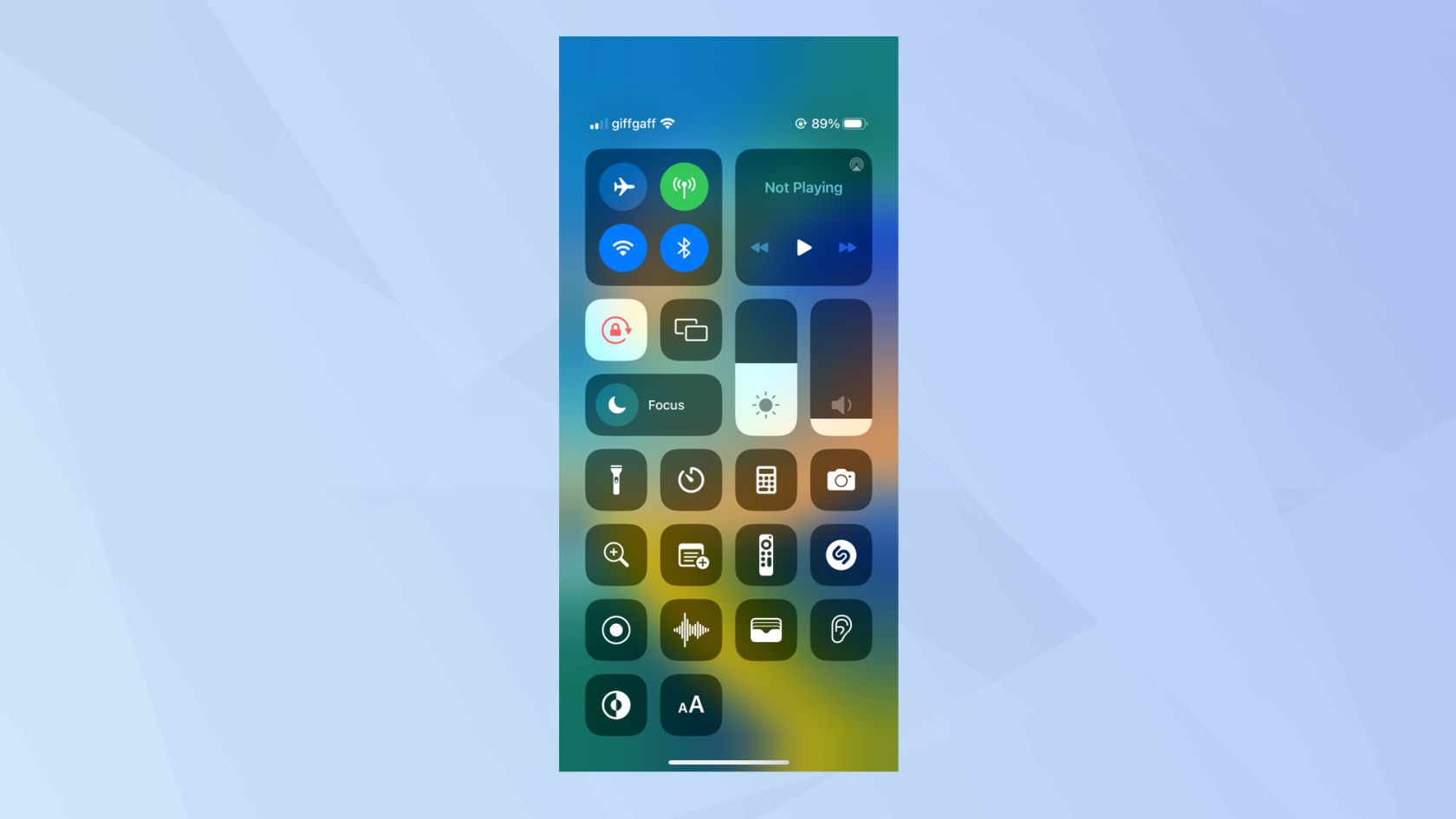
(이미지 제공: 미래)
2. 이제 화면 미러링 아이콘 을 누릅니다 .
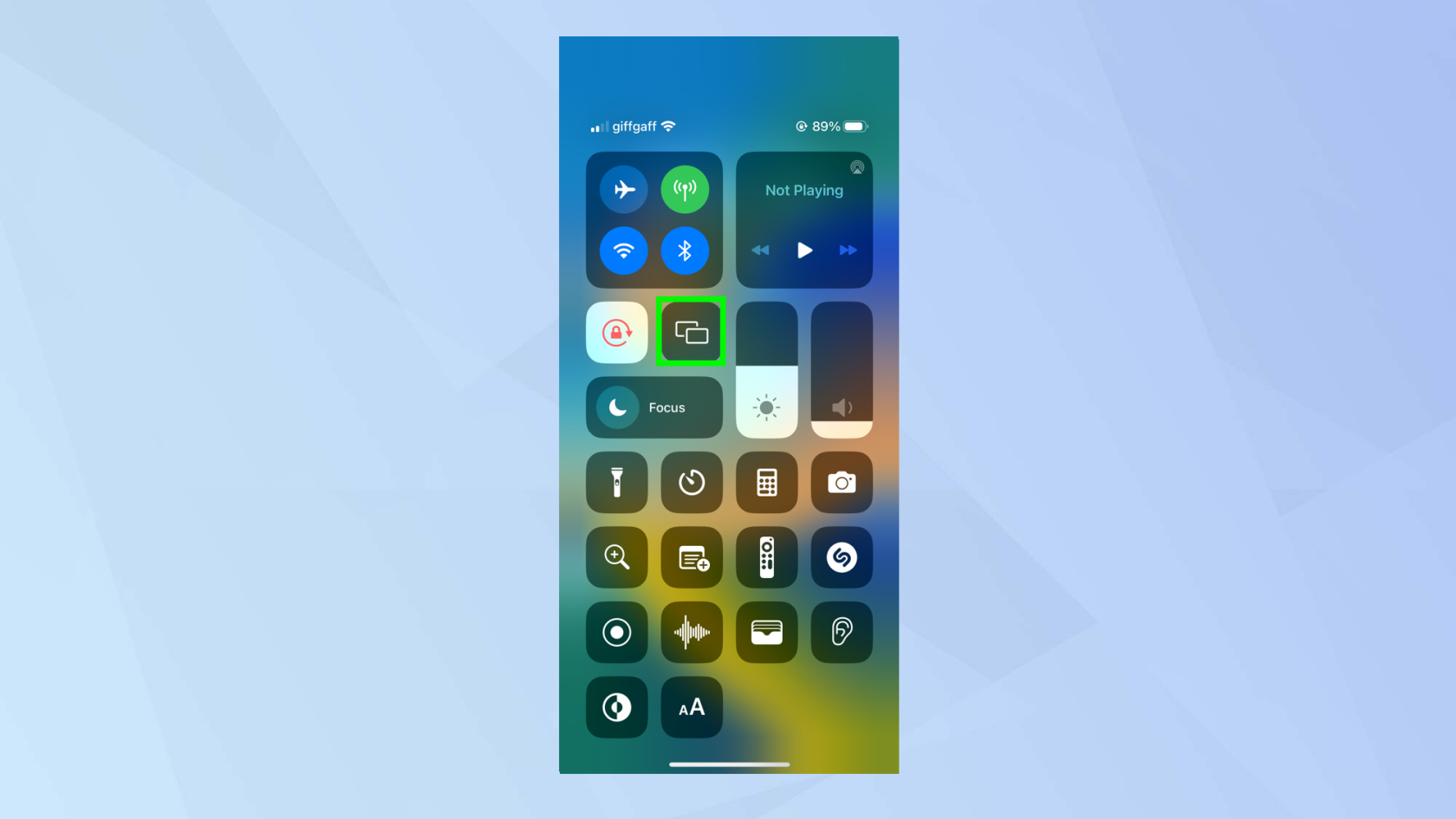
(이미지 제공: 미래)
3. 메뉴에서 Apple TV를 선택합니다 .
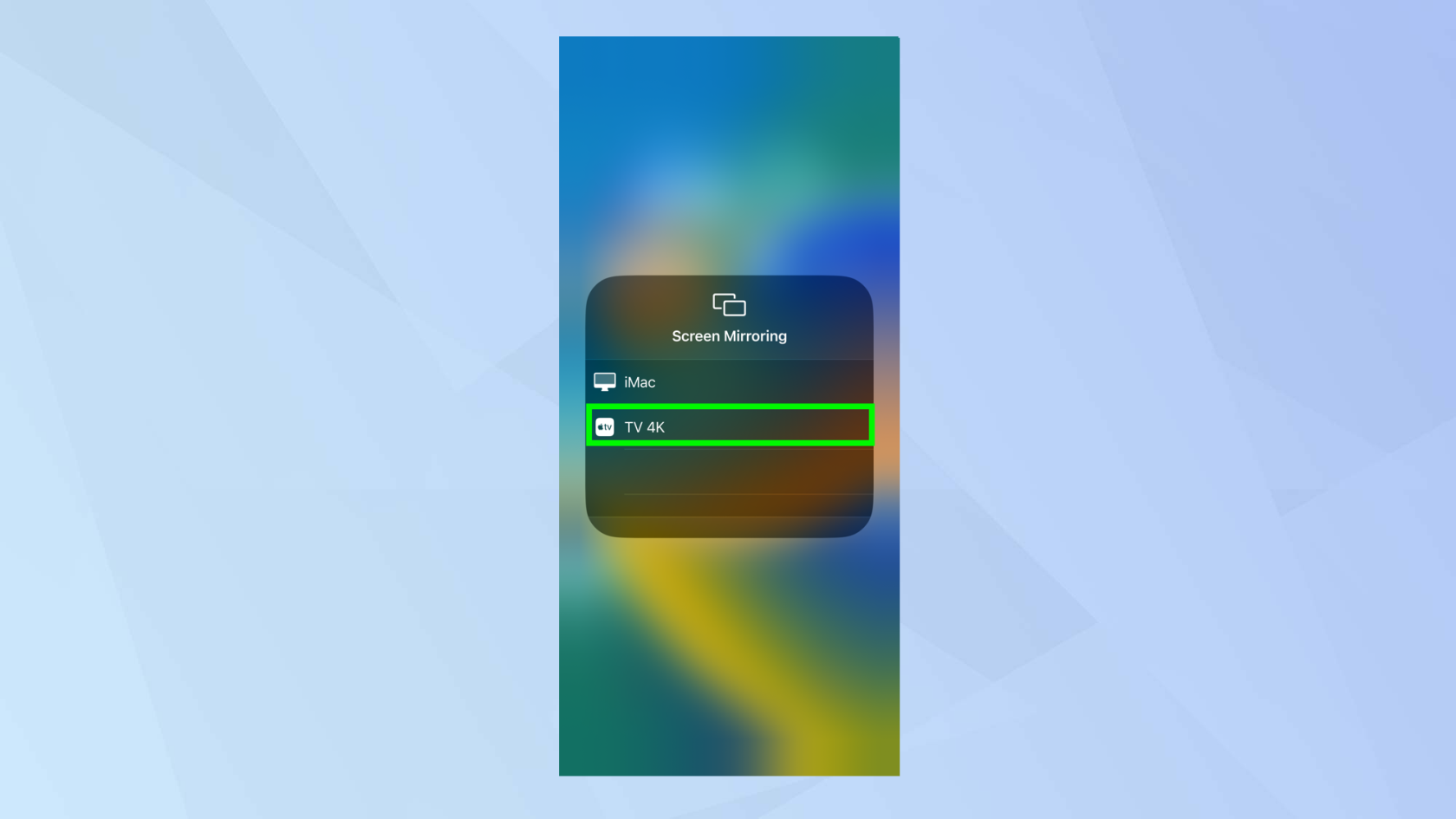
(이미지 제공: 미래)
4. 메뉴 상자 외부 아무 곳이나 탭하여 제어 센터로 돌아간 다음 iPhone을 정상적으로 사용합니다 . 모든 작업은 Apple TV에 미러링됩니다.
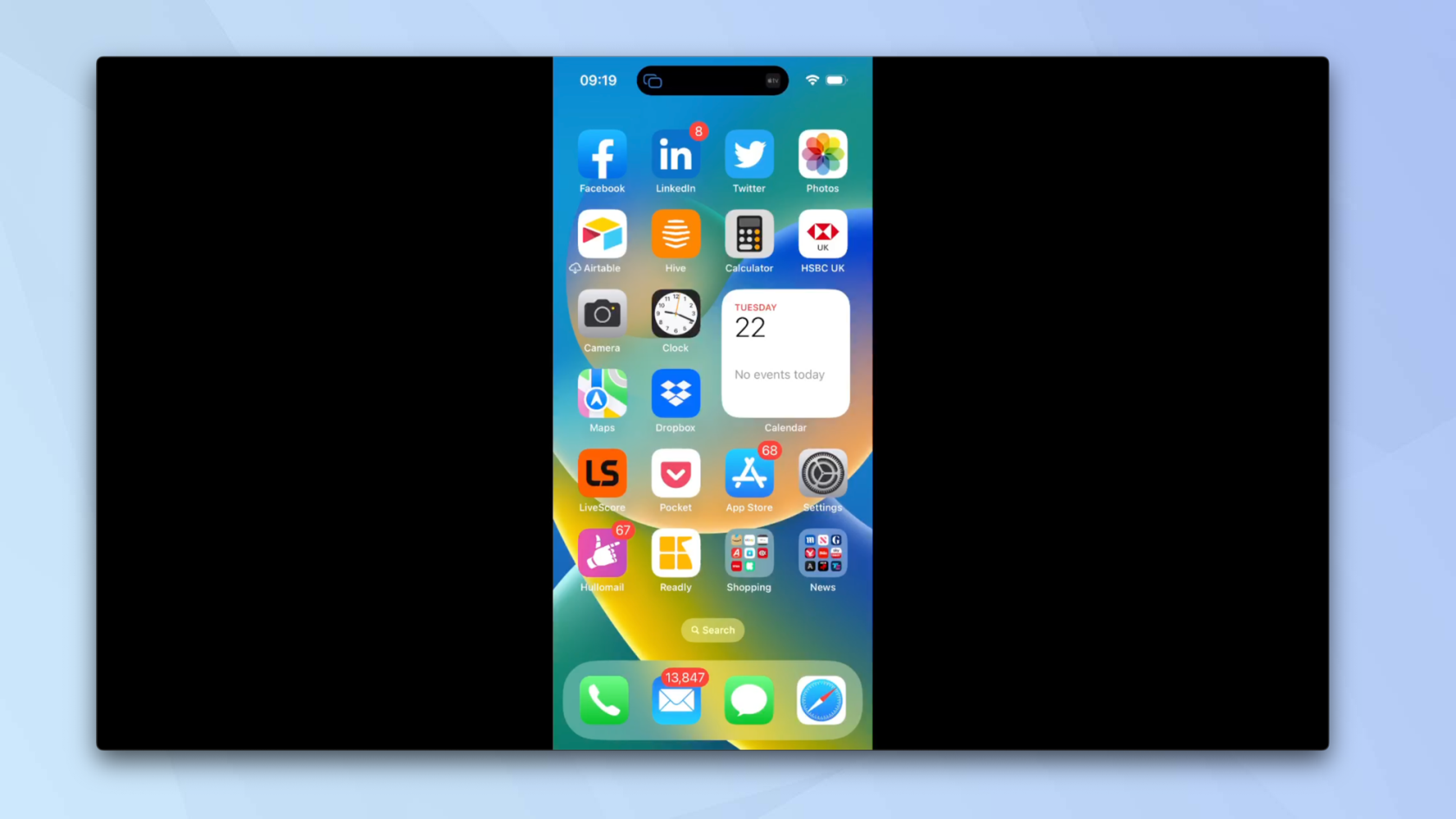
(이미지 제공: 미래)
5. 세션을 마치려면 제어 센터를 다시 시작하고 Screen Mirroring 아이콘을 누릅니다.
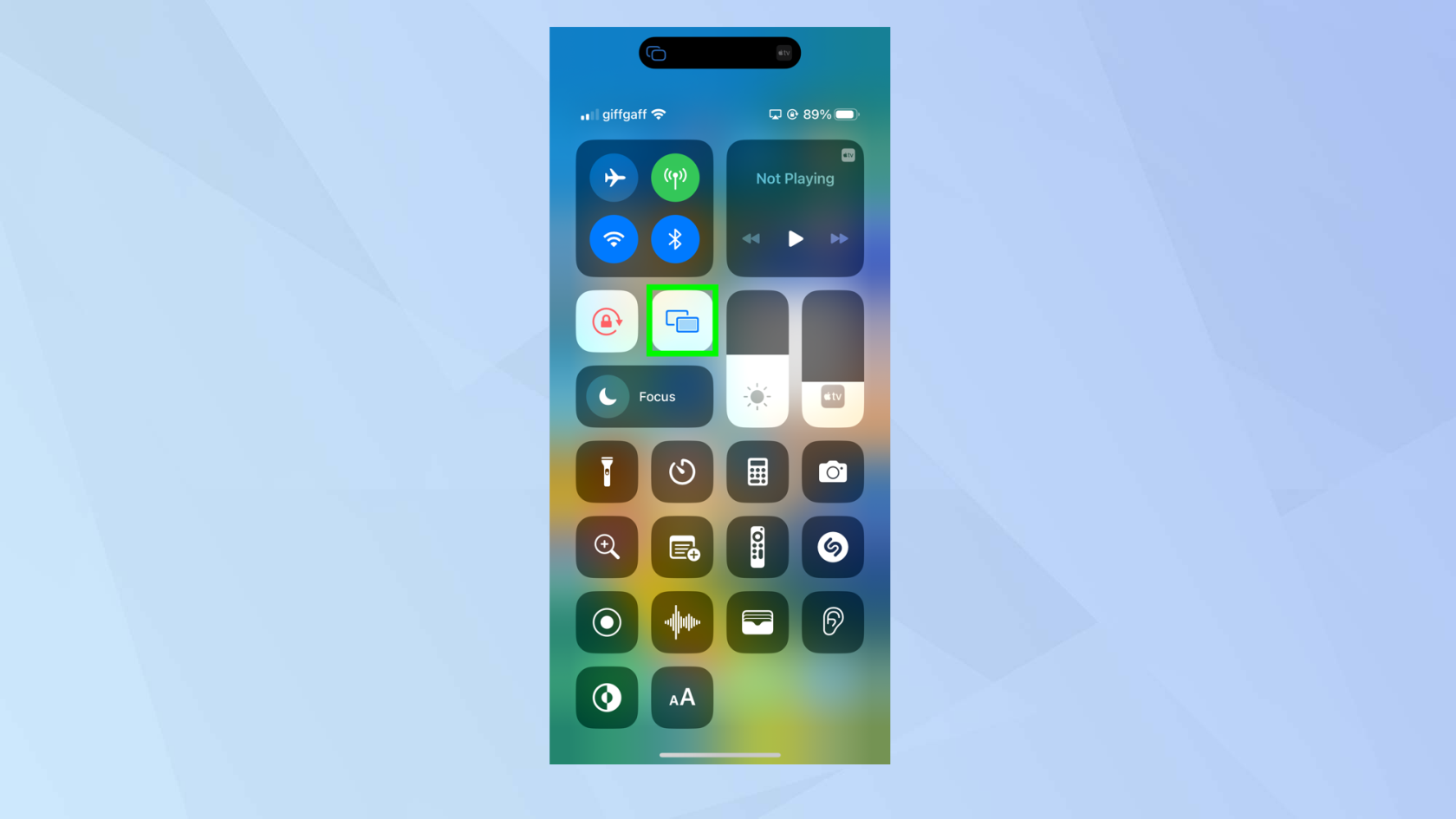
(이미지 제공: 미래)
6. 미러링 중지를 누릅니다 .
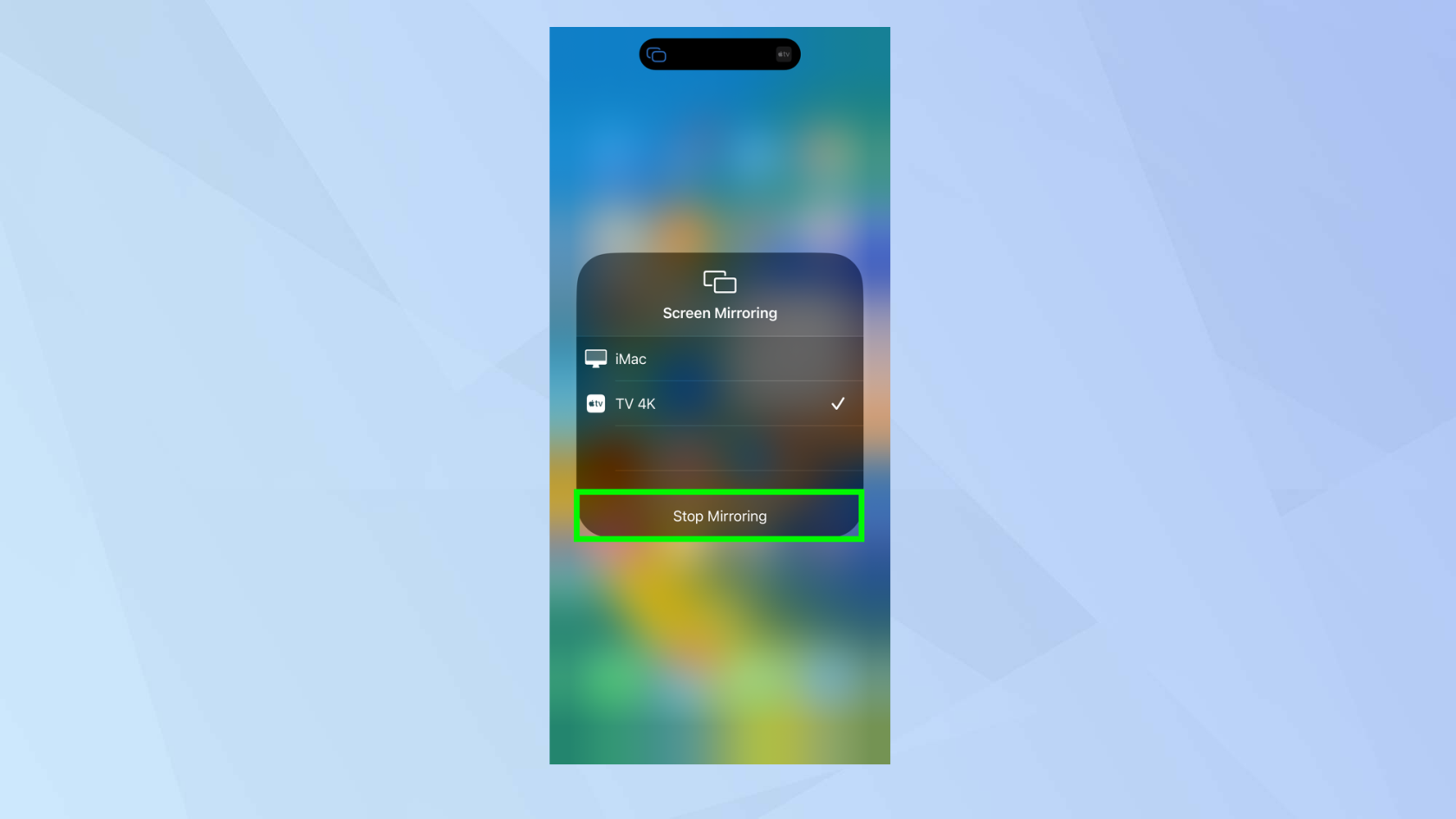
(이미지 제공: 미래)
Apple TV로 AirPlay하는 방법: 스트리밍 비디오
더 큰 화면에서 보고 싶은 비디오가 iPhone에 있는 경우 AirPlay를 사용하여 Apple TV로 스트리밍할 수 있습니다.
1. 동영상 (아마도 YouTube에서) 을 찾아 재생합니다 . 이제 동영상을 탭 하고 스트림 아이콘을 선택합니다 .
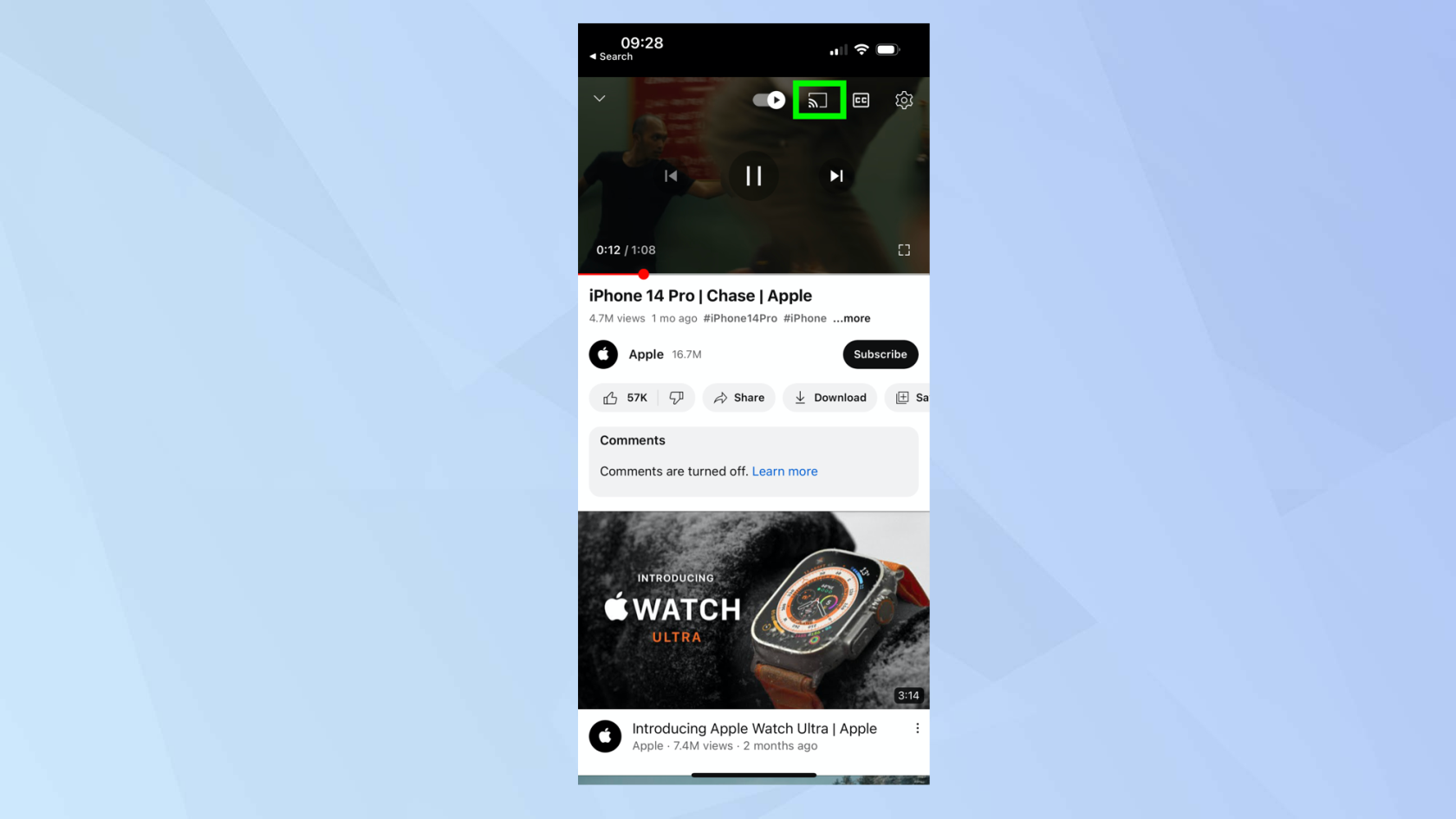
(이미지 제공: 미래)
2. 장치 목록이 표시됩니다. Apple TV의 경우 AirPlay 및 Bluetooth 장치를 선택합니다 .
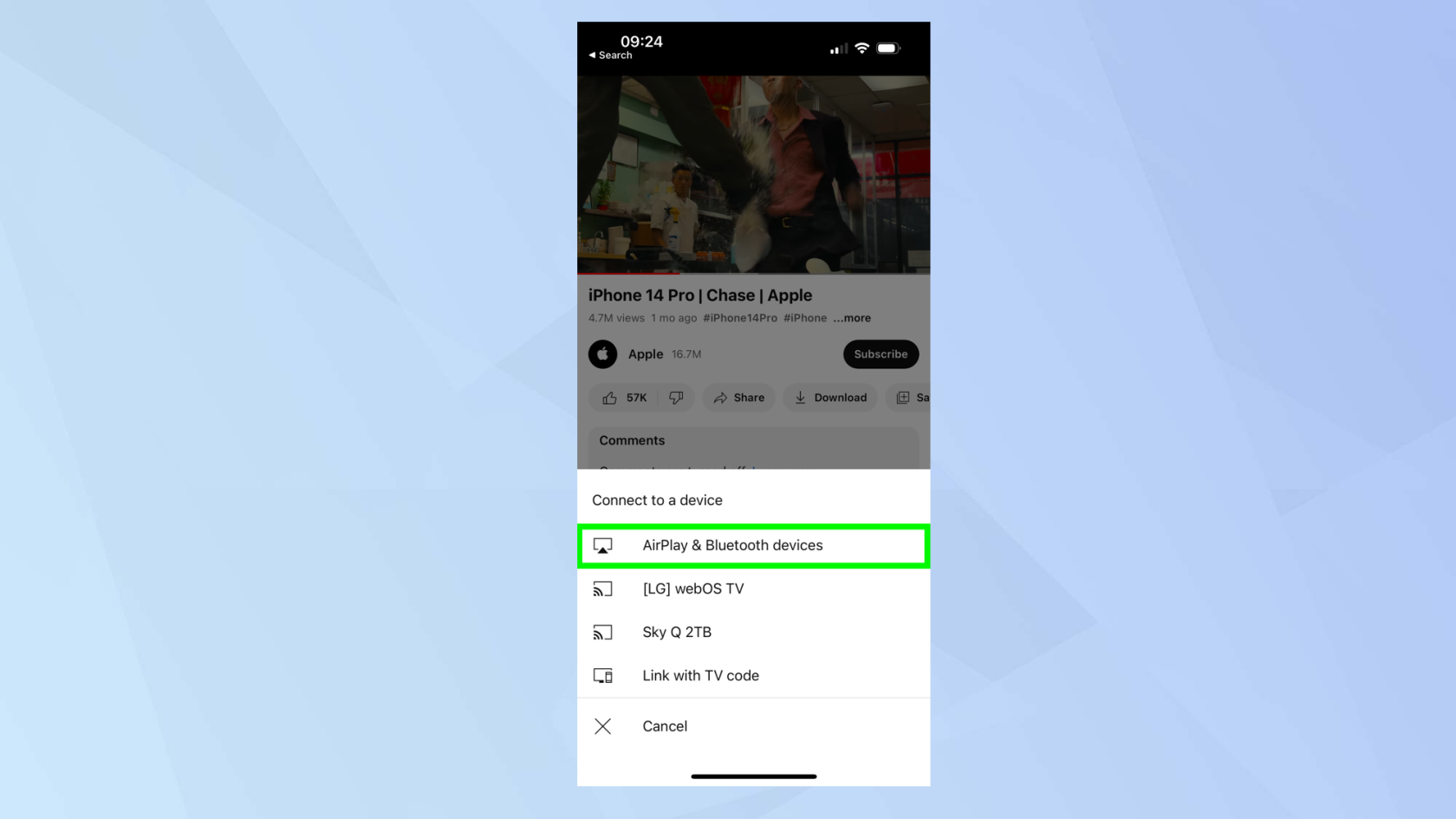
(이미지 제공: 미래)
3. Apple TV 장치 이름을 누릅니다 (저희는 TV 4K라고 부르지만 이름이 다를 수 있습니다).
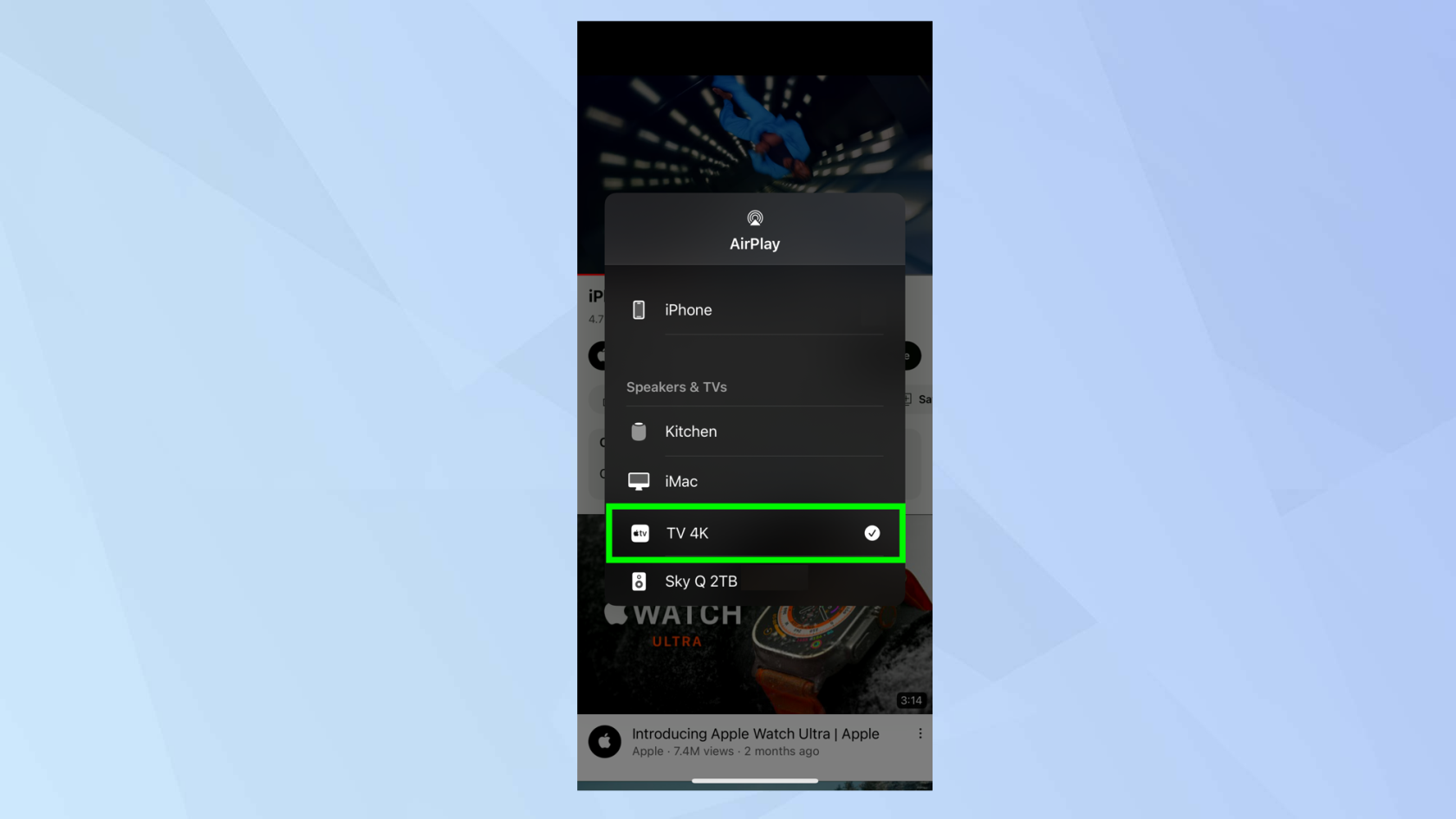
(이미지 제공: 미래)
4. 비디오가 Apple TV에서 자동으로 재생되기 시작합니다. 화면 컨트롤을 사용하여 비디오 재생 방법을 관리 할 수 있습니다 .
Apple TV 리모컨을 사용하여 비디오를 일시 중지 및 재생하고, 앞으로 또는 뒤로 이동하고, 자막을 선택하고, 오디오를 변경하거나 화면 크기를 변경할 수 있습니다.
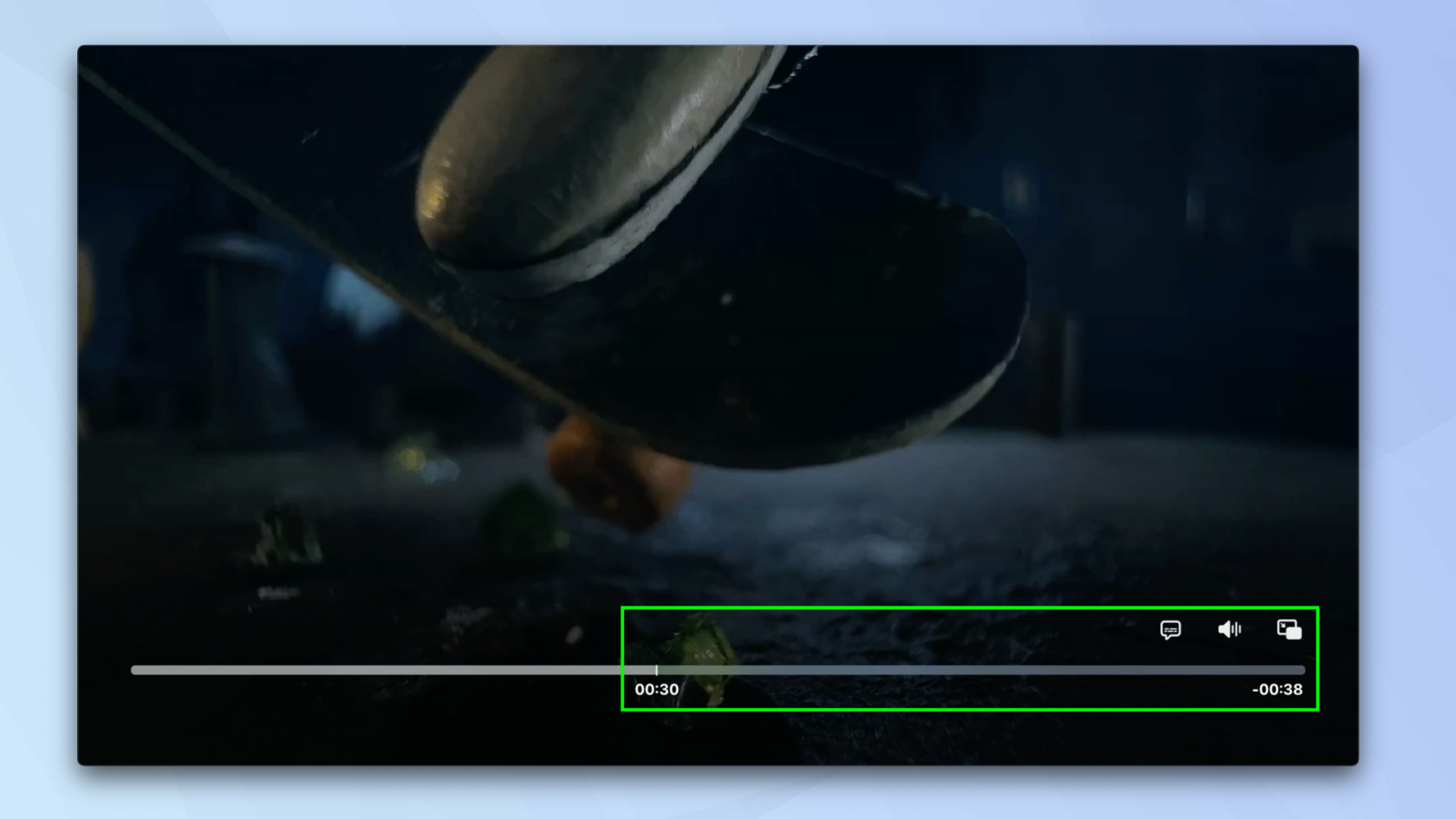
(이미지 제공: 미래)
5. 언제든지 AirPlay 스트림을 종료할 수 있습니다. iPhone을 들고 메뉴 에서 iPhone을 누르기 만 하면 됩니다. 동영상이 iPhone에서 다시 재생됩니다.
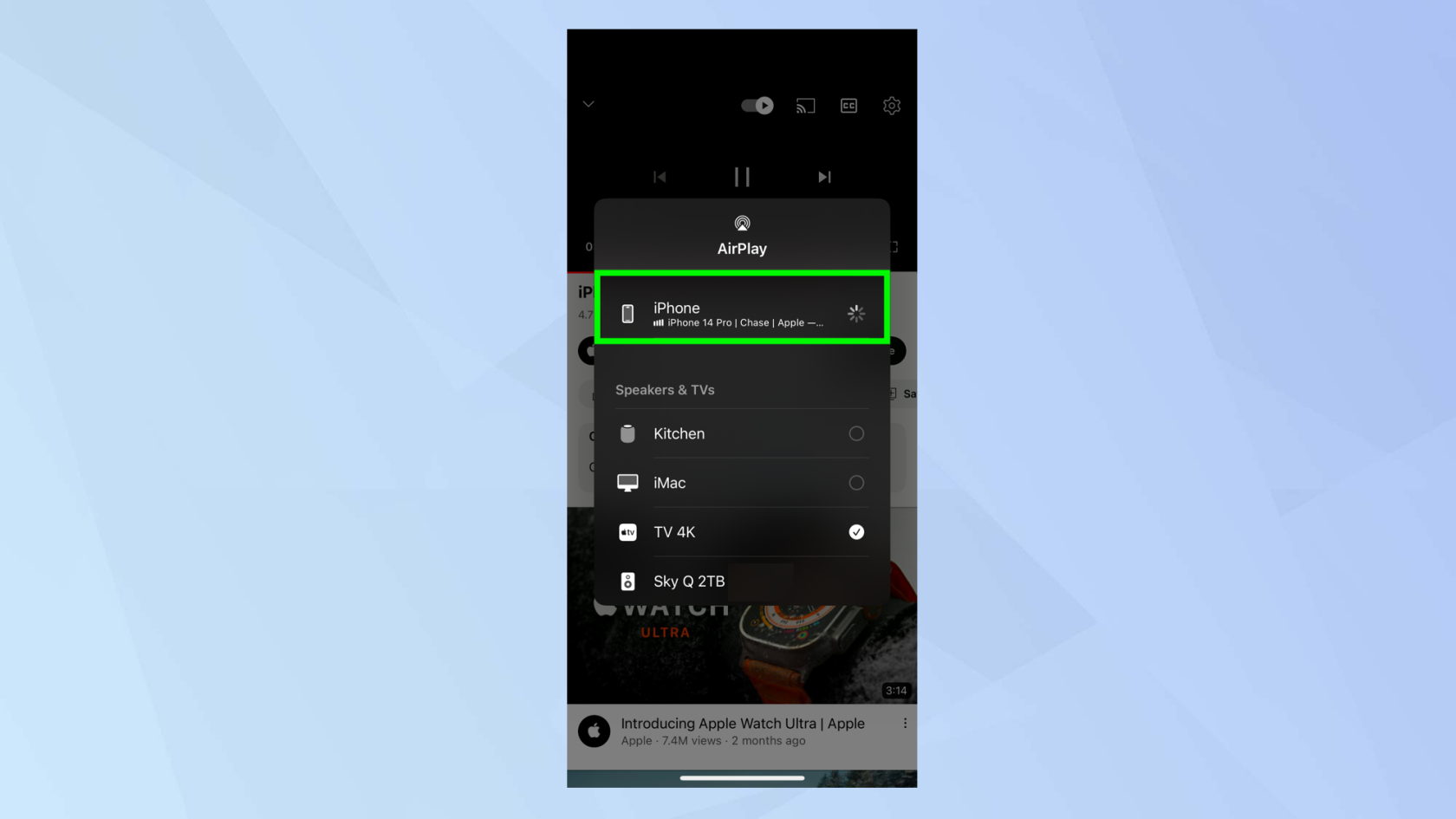
(이미지 제공: 미래)
Apple TV로 AirPlay하는 방법: 오디오 스트리밍
iPhone에서 음악을 재생하고 있고 TV를 통해 듣고 싶다면 Apple TV에서도 노래를 AirPlay할 수 있습니다. TV에 좋은 스피커가 있으면 헤드폰이나 iPhone 스피커를 사용하는 것보다 더 나은 옵션일 수 있습니다.
1. 여기서 두 가지 선택이 있습니다. iPhone의 음악 앱에서 노래를 재생 하거나 다른 곳에서 노래를 재생할 수 있습니다 . 후자의 경우 화면의 오른쪽 상단 모서리에서 아래로 스와이프하여 제어 센터를 엽니다(TouchID iPhone이 있는 경우 하단 가장자리에서 위로 스와이프하는 경우 제외 ).
이제 AirPlay 아이콘을 누릅니다 .
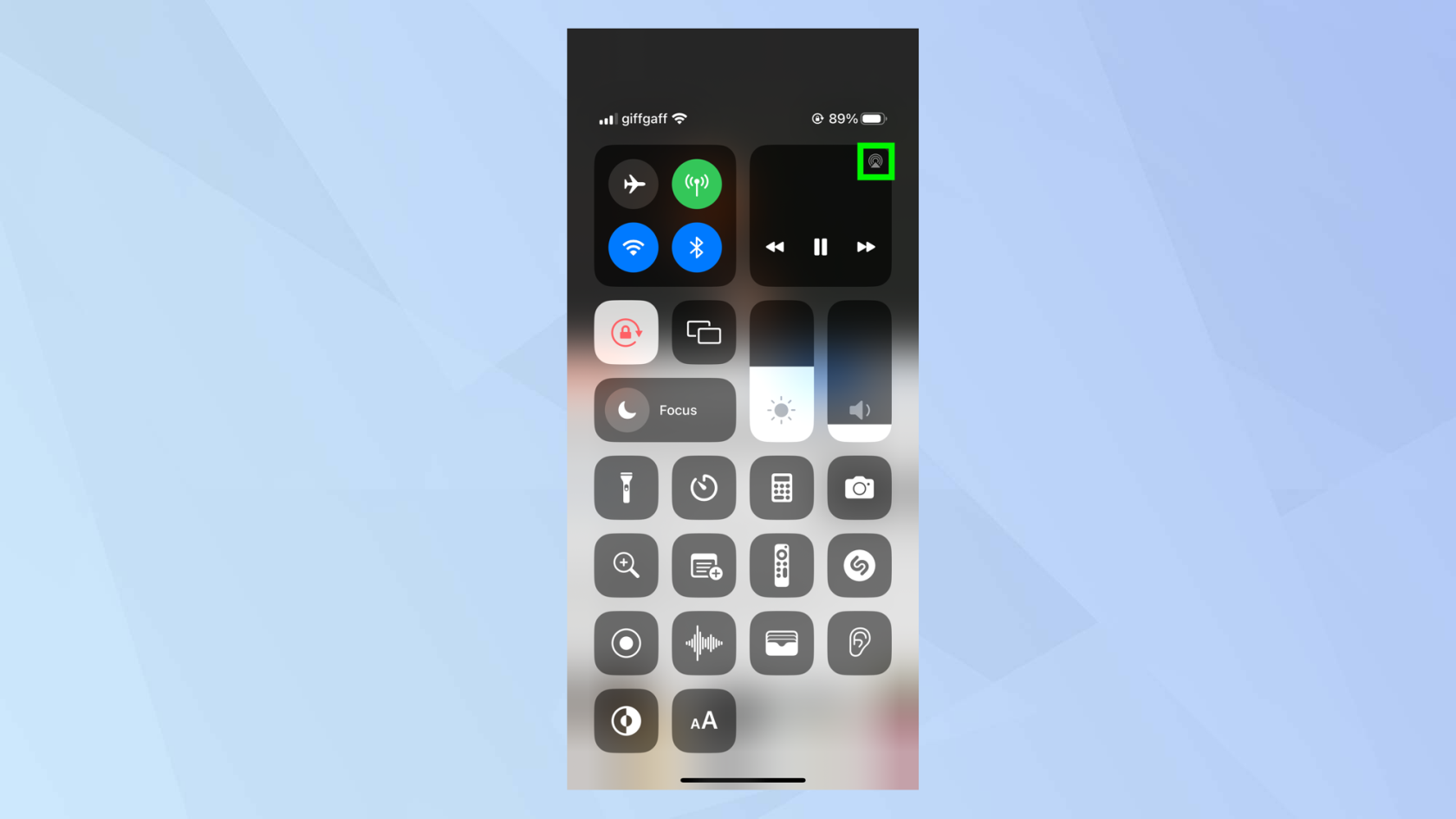
(이미지 제공: 미래)
2. 이제 장치 목록에서 Apple TV를 선택하면 노래가 TV에서 AirPlay로 시작됩니다.
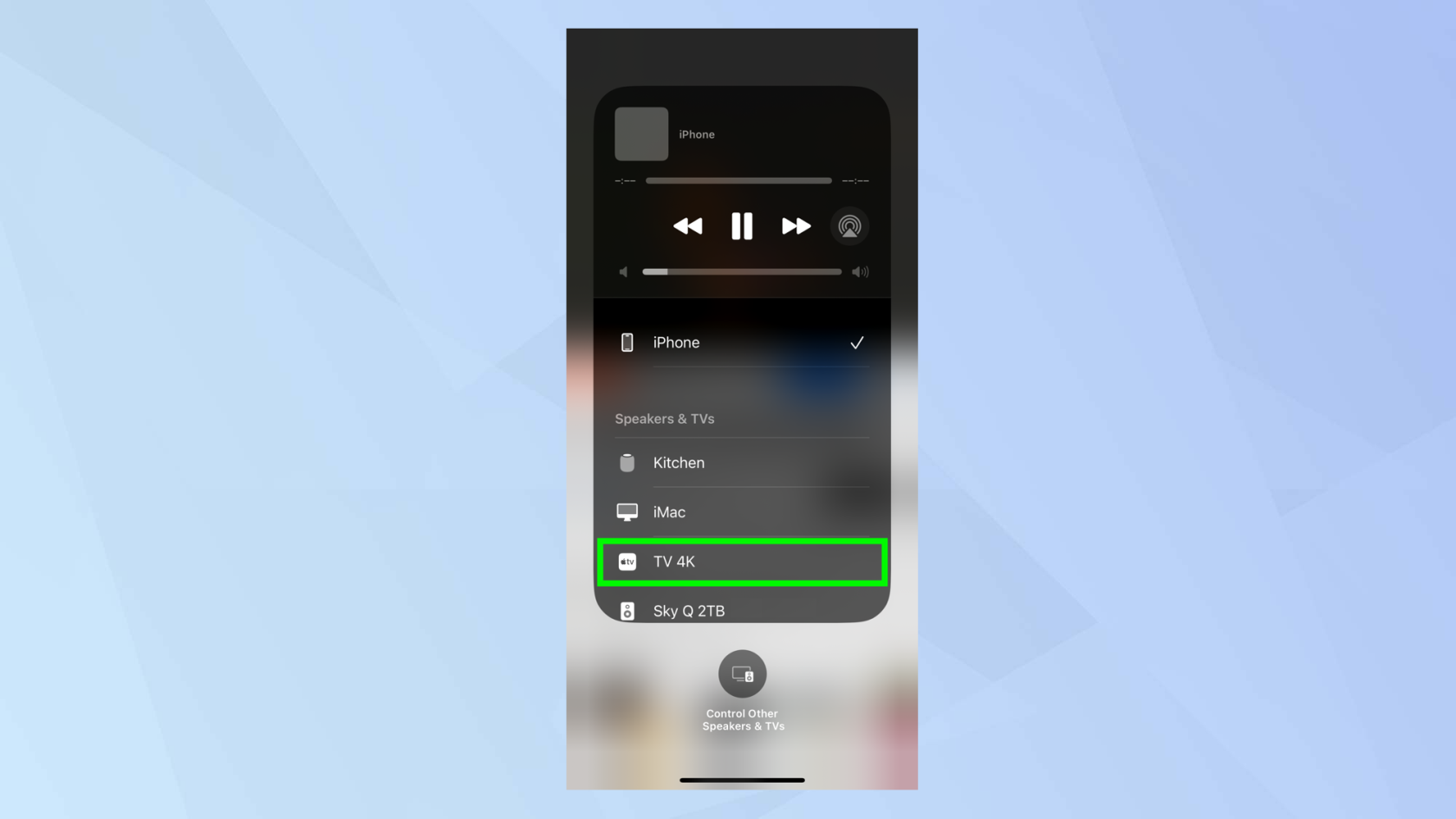
(이미지 제공: 미래)
3. Apple TV에서 재생을 중지하려면 iPhone을 다시 선택하면 됩니다.
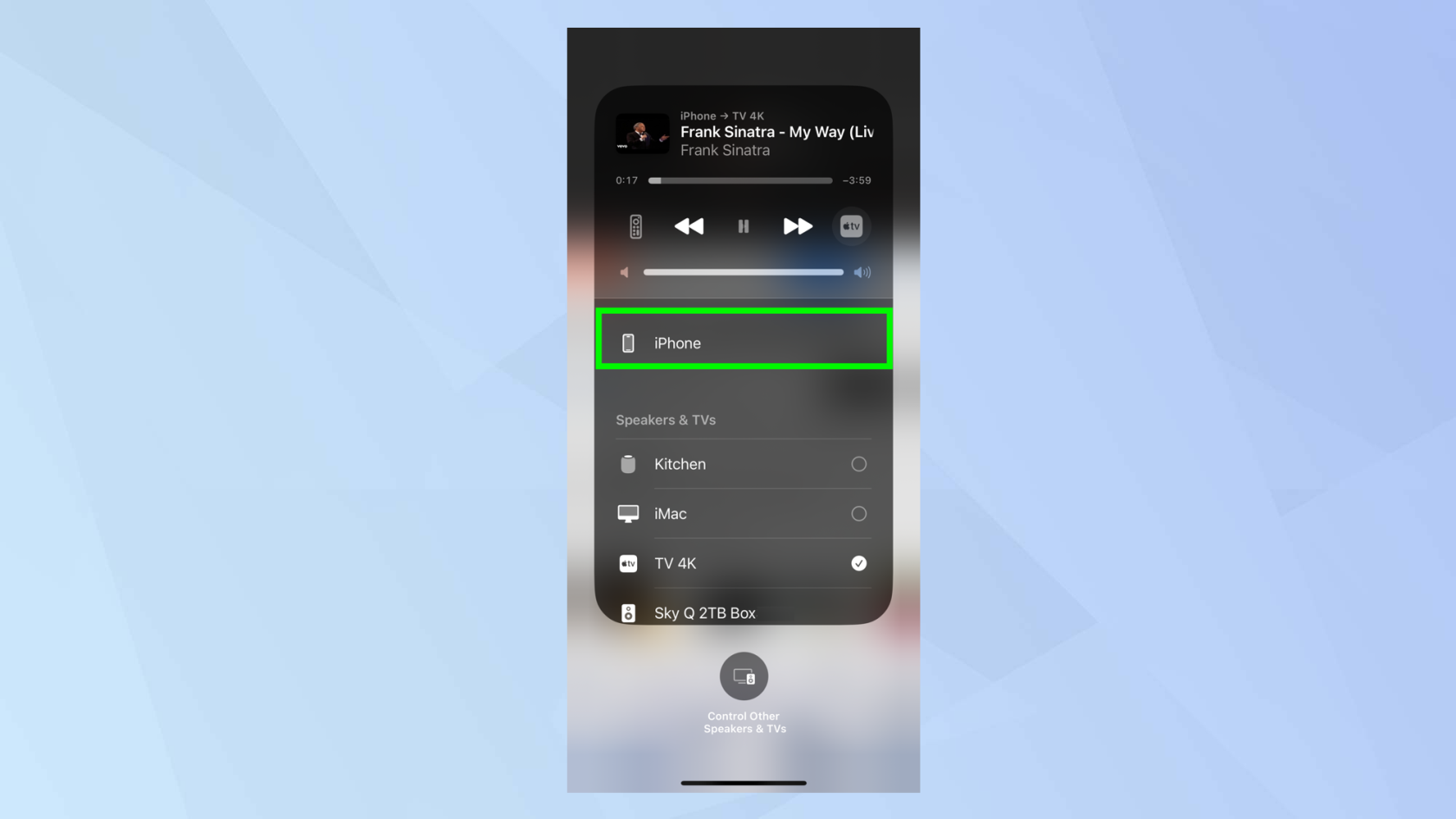
(이미지 제공: 미래)
그리고 당신은 간다. 이제 Apple TV에 AirPlay하는 방법을 알았습니다. 이러한 장치 중 하나가 없는 경우 AirPlay 2와 호환되는 한 Samsung TV에 AirPlay하는 방법을 확인하거나 iPhone을 TV에 미러링하는 방법을 알아보세요 ! 그래도 Apple TV 구매를 고려하는 것이 좋습니다. 특히 Apple TV 4K를 구매 해야 하는 5가지 이유를 살펴보겠습니다 .
우리는 당신이 당신의 기술을 이해하는 데 도움이 되는 광범위한 Apple 및 iPhone 테마 튜토리얼을 보유하고 있습니다. iPhone의 다운로드 폴더를 찾는 방법 과 iPhone에서 약물을 설정하는 방법을 학습하여 시작해 보십시오 .
iOS 17 베타가 불안정하거나 버그가 있거나 일부 앱이 작동하지 않을까 걱정되시나요? iOS 16으로 다시 전환할 시간
다음은 Siri가 모바일 Safari 앱에서 웹 기사를 사용자에게 안내하도록 하는 두 가지 방법입니다.
Siri를 사용하여 iPhone에서 물을 추출하는 방법은 다음과 같습니다.
iOS 17은 미리 알림 앱에 식료품 목록을 자동으로 정렬하는 기능을 제공합니다. 기능을 사용하는 방법은 다음과 같습니다.
iOS 16.1에는 청정 에너지원을 사용할 수 있을 때 iPhone을 충전하는 청정 에너지 충전 기능이 추가되었습니다. 설정에서 기능을 켜는 방법은 다음과 같습니다.
iOS 17은 체크인을 메시지 앱에 추가하여 어딘가에 안전하게 도착했을 때 사람들에게 알립니다. 체크인 사용 방법은 다음과 같습니다.
통화 중 음성을 명확하게 하는 매우 간단한 방법이 있습니다. iPhone에서 음성 격리를 활성화하는 방법은 다음과 같습니다.
사진을 찍는 순간 공유 라이브러리에 사진을 저장할 수 있습니다. 이 기능을 켜는 방법과 사진을 iCloud Shared에 자동으로 저장하고 싶지 않을 때 끄는 방법은 다음과 같습니다.
iPhone의 메시지 앱에는 이륙에서 착륙까지 비행기의 진행 상황을 추적할 수 있는 비행 추적기가 내장되어 있습니다.
iOS 16에서는 Live Photo 기능을 간단하게 끌 수 있습니다. 사진 앱에서 단 두 번의 탭으로 끄는 방법은 다음과 같습니다.








